МФУ Samsung SCX-4824FN - инструкция пользователя по применению, эксплуатации и установке на русском языке. Мы надеемся, она поможет вам решить возникшие у вас вопросы при эксплуатации техники.
Если остались вопросы, задайте их в комментариях после инструкции.
"Загружаем инструкцию", означает, что нужно подождать пока файл загрузится и можно будет его читать онлайн. Некоторые инструкции очень большие и время их появления зависит от вашей скорости интернета.
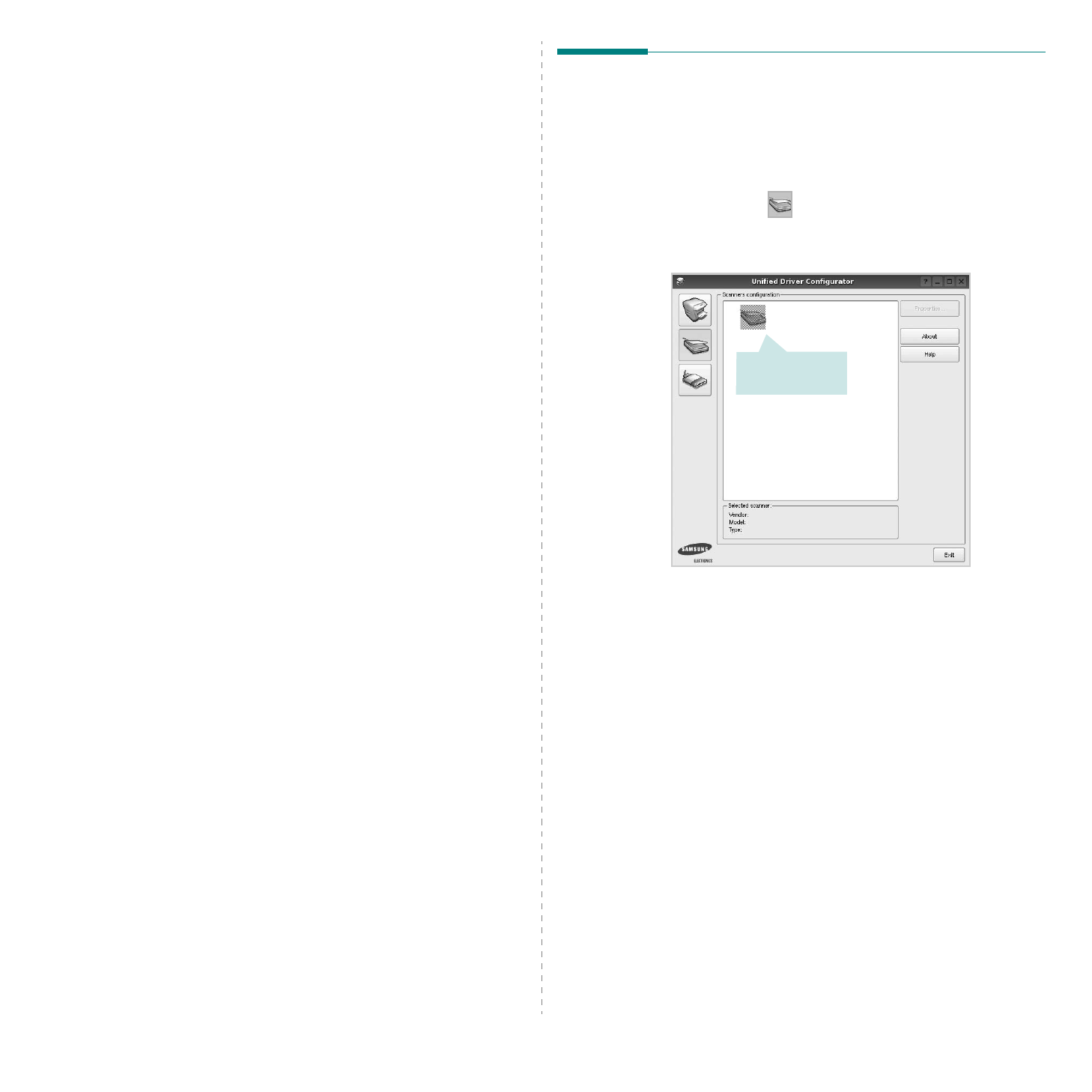
Работа
с
принтером
в
операционной
системе
Linux
39
В
верхней
части
этого
окна
расположены
следующие
четыре
вкладки
.
•
General
.
Служит
для
изменения
размеров
и
типов
бумаги
,
ориентации
документа
,
включения
функции
двусторонней
печати
,
добавления
заголовков
и
изменения
числа
страниц
на листе
.
•
Text
.
Служит
для
задания
полей
страницы
и
параметров
текста
(
например
,
интервалов
и
колонок
).
•
Graphics
.
Служит
для
задания
параметров
изображения
,
используемых
при
печати
изображений
и
файлов
(
например
,
параметров
передачи
цвета
,
а
также
размеров
и
расположения
изображения
).
•
Device
.
Служит
для
указания
разрешений
печати
,
источника
бумаги
и
выходного
лотка
.
5
Чтобы
внесенные
изменения
вступили
в
силу
,
нажмите
кнопку
Apply
.
Окно
«Properties»
будет
закрыто
.
6
Нажмите
кнопку
OK
в
окне
«LPR»,
чтобы
начать
печать
.
7
Появится
окно
«Printing»,
служащее
для
контроля
за
состоянием
задания
печати
.
Если
нужно
отменить
текущее
задание
,
нажмите
кнопку
Cancel
.
Печать
файлов
Устройство
Samsung
позволяет
печатать
файлы
различных
типов
стандартным
для
системы
CUPS
способом
—
непосредственно
из
командной
строки
.
Для
этого
используется
средство
lpr —
служебная
программа
CUPS.
Однако
пакет
драйверов
заменяет
стандартное
средство
lpr
более
удобной
программой
LPR GUI.
Чтобы
напечатать
файл
документа
,
выполните
следующие
действия
.
1
В
командной
строке
оболочки
Linux
введите
lpr
<
имя
_
файла
>
и
нажмите
клавишу
Ввод
.
Появится
окно
«LPR».
Если
ввести
команду
lpr
без
параметров
и
нажать
клавишу
Ввод
,
сначала
появится
окно
выбора
файлов
для
печати
.
Выберите
файлы
,
которые
нужно
напечатать
,
и
нажмите
кнопку
Open
.
2
В
окне
«LPR»
выберите
нужный
принтер
в
списке
и
задайте
требуемые
свойства
принтера
и
задания
печати
.
Информацию
об
окне
свойств
см
.
на
3
Чтобы
начать
печать
,
нажмите
кнопку
ОК
.
Сканирование
документа
Для
сканирования
документов
можно
использовать
окно
«Unified
Driver Configurator».
1
Дважды
щелкните
значок
«Unified Driver Configurator»
на рабочем
столе
.
2
Нажмите
кнопку
,
чтобы
перейти
в
окно
«Scanners
Configuration».
3
Выберите
сканер
в
списке
.
Если
имеется
только
одно
многофункциональное
устройство
и оно
уже
подключено
к
компьютеру
и
включено
,
сканер
отображается
в
списке
и
выбирается
автоматически
.
Любой
из
подключенных
к
компьютеру
сканеров
можно
выбрать
в
любой
момент
.
Например
,
если
на
одном
сканере
уже
идет
процесс
сканирования
,
можно
выбрать
другой
сканер
,
задать
параметры
устройства
и
запустить
сканирование
изображения
одновременно
с
первым
сканером
.
4
Нажмите
кнопку
Properties
.
5
Положите
сканируемый
документ
на
стекло
экспонирования
сканируемой
стороной
вниз
или
загрузите
его
в
автоподатчик
сканируемой
стороной
вверх
.
6
Нажмите
кнопку
Preview
в
окне
«Scanner Properties».
Щелкните
нужный
сканер
.
Содержание
- 4 Дополнительные
- 5 Информация; Условные
- 7 Внимание
- 11 Декларация
- 13 Нормативные; Рекомендации
- 15 Содержание; Содержание
- 19 Введение; Обзор; Вид
- 20 Внешний
- 21 Описание
- 23 Драйвер
- 24 Приступая; Установка
- 25 Требования
- 26 Linux; Настройка
- 27 Работа
- 28 Основные; Корректировка
- 32 Загрузка; На
- 33 Выбор
- 36 Изменение
- 37 Ручная
- 38 Регулировка; Плотная
- 39 Указание
- 40 Копирование; Яркость
- 43 Клонирование
- 44 Сканирование; Сканирование
- 48 Печать; Отмена
- 49 Обработка; Отправка; Разрешение
- 50 Прием
- 52 Другие
- 54 Пересылка
- 55 Параметры
- 56 Номера
- 59 Использование; накопителях
- 62 Обслуживание
- 63 Очистка
- 65 Перераспределение
- 66 Замена
- 67 Сменные
- 68 Доступ
- 69 Устранение; Ошибка
- 72 дополнительном
- 73 Значение
- 76 Подача
- 78 Некачественная; Bb
- 79 AaBbCc
- 80 Неполадки
- 83 Часто
- 85 Распространенные
- 86 Заказ
- 88 Активация
- 89 Технические; Общие
- 92 Глоссарий
- 93 адрес
- 94 Автоподатчик
- 95 UNC
- 96 IPP; AppleTalk; PRN
- 104 ОДЕРЖАНИЕ; INDOWS
- 105 OST; ОС; ERIES
- 106 MART; INUX; ACINTOSH
- 115 Переустановка
- 116 Удаление
- 119 Вкладка
- 128 Дополнительно
- 130 Совместное
- 133 Windows 7
- 139 Запуск; Окно
- 151 КАЗАТЕЛЬ
- 153 Сайт техники и электроники; Наш сайт
Характеристики
Остались вопросы?Не нашли свой ответ в руководстве или возникли другие проблемы? Задайте свой вопрос в форме ниже с подробным описанием вашей ситуации, чтобы другие люди и специалисты смогли дать на него ответ. Если вы знаете как решить проблему другого человека, пожалуйста, подскажите ему :)





































































































































































